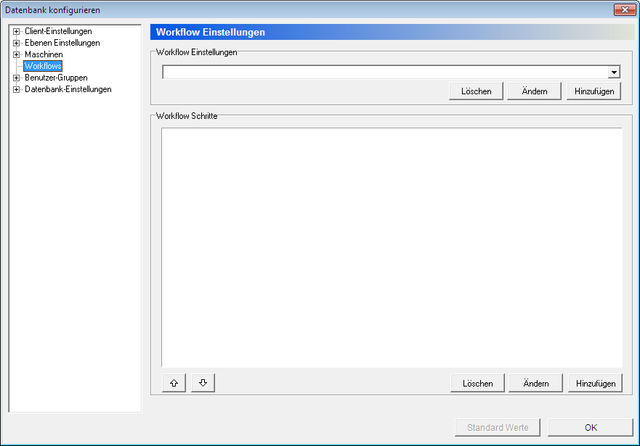 |
|
Der Workflow Dialog. |
In diesem Dialog können Sie Workflows und deren einzelne Schritte konfigurieren.
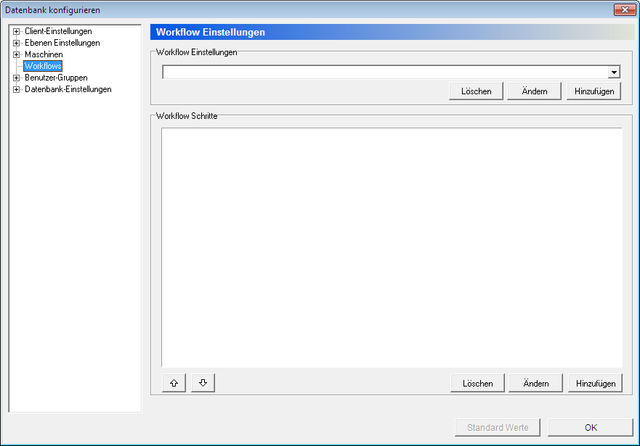 |
|
Der Workflow Dialog. |
Dieses Feld zeigt eine Drop-Down-Liste mit den definierten Workflows.
Löscht den gewählten Workflow.
Ändert den gewählten Workflow
Fügt einen neuen Workflow zur Liste hinzu. Der folgende Dialog erscheint:
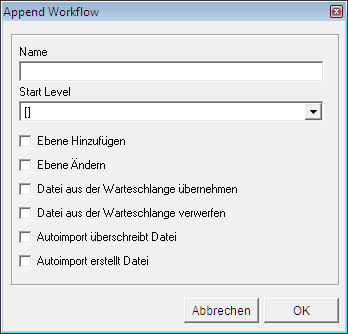 |
|
Workflow hinzufügen. |
Geben Sie einen Namen für den Workflow ein und wählen Sie die Startebene. Klicken Sie auf OK, um das Fenster zu schließen und den Workflow zur Liste hinzufügen.
Dieses Feld zeigt eine Liste an festgelegten Schritten für den gewählten Workflow.
Nutzen Sie die Nach oben/Nach unten Pfeile ![]()
![]() , um die verschiedenen Schritte in der Liste zu sortieren.
, um die verschiedenen Schritte in der Liste zu sortieren.
|
Wenn ein neuer Worfklow-Schritt hinzugefügt wird, empfiehlt es sich einen Status für die Ebene einzurichten, auf die der Schritt verweist (unter Ebenen Einstellungen -> Status Einstellungen). |
Klicken Sie auf diesen Button, um den gewählten Workflow-Schritt zu löschen.
Klicken Sie auf den Button, um den gewählten Workflow-Schritt zu ändern.
Klicken Sie auf diesen Button, um einen neuen Schritt zum gewählten Workflow hinzuzufügen. Der folgende Dialog erscheint:
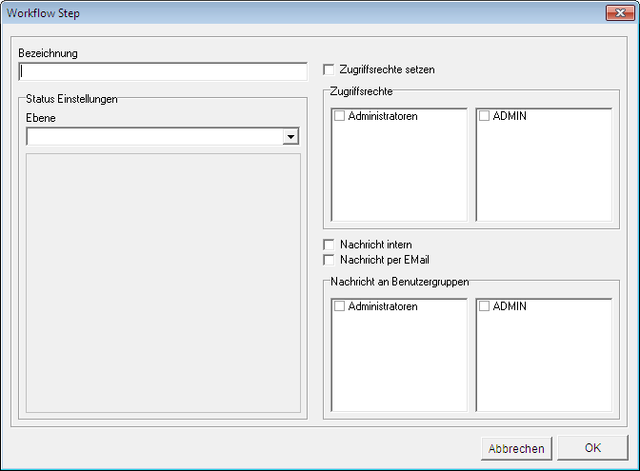 |
|
Dialog zum Hinzufügen eines neuen Workflow-Schrittes. |
Nutzen Sie die verschiedenen Option in diesem Dialog, um einen neuen Schritt zu konfigurieren. Klicken Sie auf OK, um das Fenster zu schließen und den Schritt der Liste hinzuzufügen.